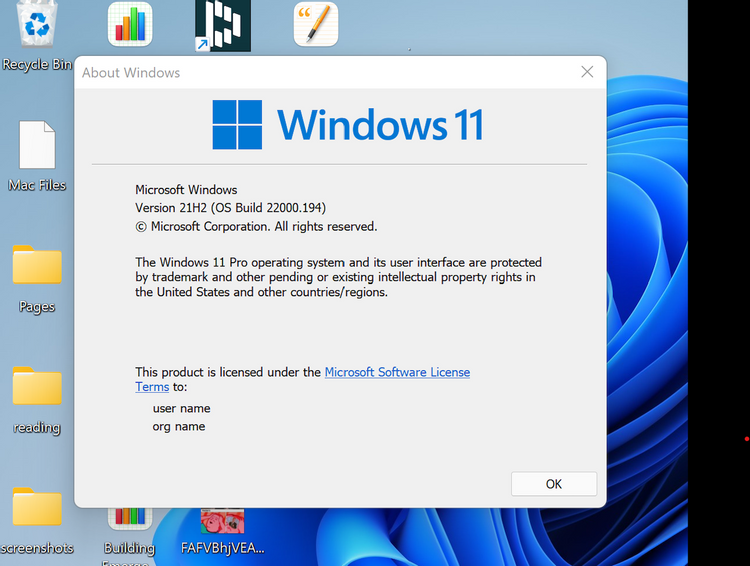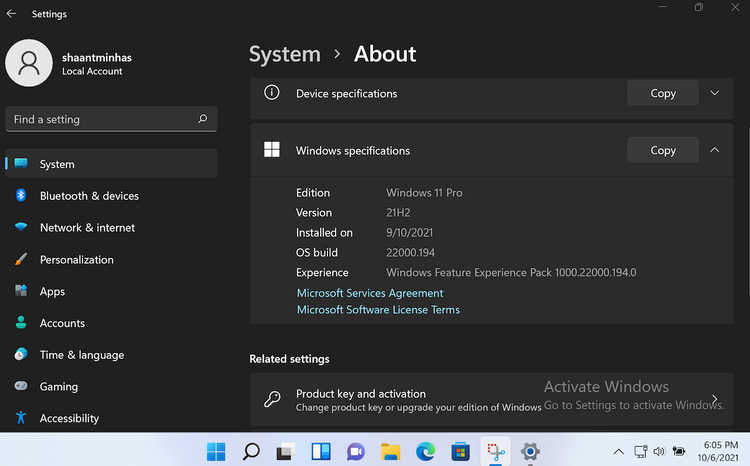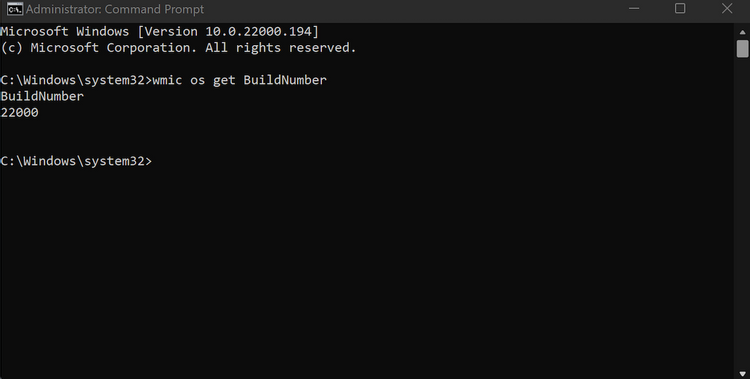فهرست عنوانها
گرچه معمولاً زیاد نیاز به چک کردن نسخه و بیلد ویندوز پیدا نمیکنید اما گاهی اوقات به هر دلیلی نیاز به انجام این کار پیدا میکنید. مثلاً ممکن است یک خطای خاص داشته باشید که برای رفع آن و پیدا کردن راهکار نیاز به دانستن مشخصات ویندوز 11 پیدا کنید.
در این مطلب شما را با روشهای ساده انجام این کار آشنا میکنیم تا به راحتی نسخه جاری ویندوز 11 و سایر مشخصات آن را پیدا کنید.
چگونه بیلد سیستم عامل ویندوز 11 را مشخص کنیم؟
ساده ترین راه برای بررسی بیلد ویندوز 11 نصب شده روی یک سیستم، استفاده از دیالوگ باکس Run است که مراحل آن به این شرح است:
- به کادر جستجوی منوی استارت رفته، کلمه Run را تایپ و منطبق ترین گزینه را انتخاب کنید.
- حالا در دیالوگ باکس Run، کلمه winver را تایپ کرده و روی OK کلیک کنید.
به این ترتیب به پنجره About Windows میرسید که میتوانید در آنجا بیلد فعلی سیستم عامل ویندوز 11 را مشاهده کنید.
چگونه بیلد سیستم عامل ویندوز 11 را از طریق تنظیمات ویندوز مشخص کنیم؟
اما Run تنها روش قابل استفاده نیست و میتوانید بیلد ویندوز 11 را از طریق تنظیمات ویندوز هم پیدا کنید. بعلاوه، به غیر از اطلاعات بیلد، میتوانید درباره نسخه، ویرایش و حتی تاریخ نصب ویندوز 11 روی کامپیوتر خودتان هم اطلاعات نصب کنید.
برای شروع مراحل زیر را طی کنید:
- پنجره تنظیمات را باز کنید. ترکیب کلیدهای ویندوز و I را فشار دهید یا به کادر جستجوی منوی استارت بروید، settings را تایپ کرده و بهترین گزینه را پیدا کنید.
- پس از قرار گرفتن در تب System صفحه را اسکرول کرده و بخش About را انتخاب کنید.
حالا به قسمت Windows specifications بروید تا نسخه، بیلد و سایر اطلاعات مربوط به ویندوز 11 را مشاهده کنید.
چگونه بیلد ویندوز 11 را از طریق خط فرمان پیدا کنیم؟
دو روش اشاره شده برای به دست آوردن اطلاعات درباره بیلد، نسخه و سایر اطلاعات ویندوز 11 ساده و راحت بودند اما اگر خیلی با رابط کاربری گرافیکی ویندوز راحت نیستید، میتوانید از خط فرمان استفاده کنید.
برای شروع، به نوار جستجوی منوی استارت بروید، command prompt را تایپ کرده و منطبق ترین گزینه را پیدا کنید.
پس از باز شدن خط فرمان، این دستور را تایپ کنید:
wmic os get BuildNumber
به این ترتیب نسخه بیلد سیستم عامل شما مشخص میشود.
میتوانید درباره شماره نسخه، معماری و کپشن ویندوز 11 هم اطلاعات به دست آورید. برای انجام این کار از فرمانهای زیر استفاده کنید:
wmic os get Caption, Version, BuildNumber, OSArchitecture
جمع بندی مطلب
گرچه اطلاعات مربوط به بیلد، نسخه و سایر جوانب سیستم عامل برای اکثر کاربران معمولی ضروری نیستند اما هر از گاهی میتوانند مفید باشد. امیدواریم که روشهای ذکر شده در این مطلب به شما برای پیدا کردن شماره بیلد و نسخه سیستم عامل کمک کنند.